Menu Documents
Destinataires
Destinataires : Administrateurs et utilisateurs en lecture-écriture
Aperçu
Le Menu Documents permet aux administrateurs et aux utilisateurs de lecture-écriture d'enregistrer et d'accéder aux organigrammes personnalisés, de modifier les propriétés de la page, ainsi que d'utiliser des outils pour comparer et analyser les organigrammes personnalisés.
Accéder au menu Document
Cliquez sur le  icône pour ouvrir le Sélecteur de mode. Ensuite, cliquez sur le Workbench bouton.
icône pour ouvrir le Sélecteur de mode. Ensuite, cliquez sur le Workbench bouton.
Le Workbench La boîte de dialogue s'affiche.
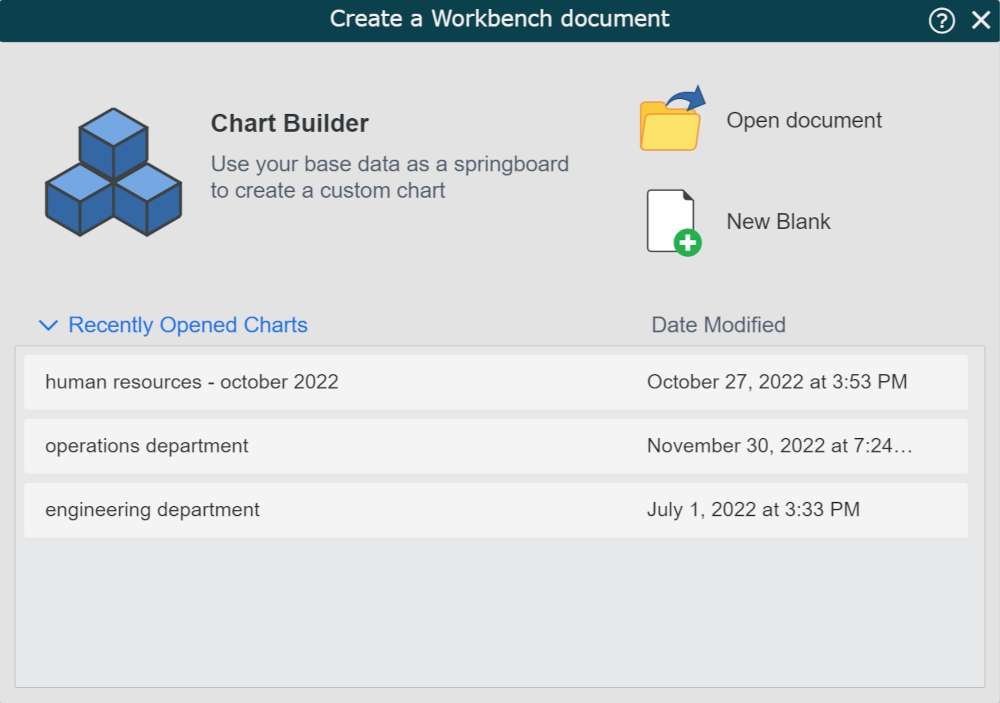
Ouvrez un document récemment ouvert, ouvrez un document existant, créez un organigramme vierge ou utilisez l'outil Générateur de organigrammes pour entrer dans le Workbench.
Cliquez sur le Document menu.
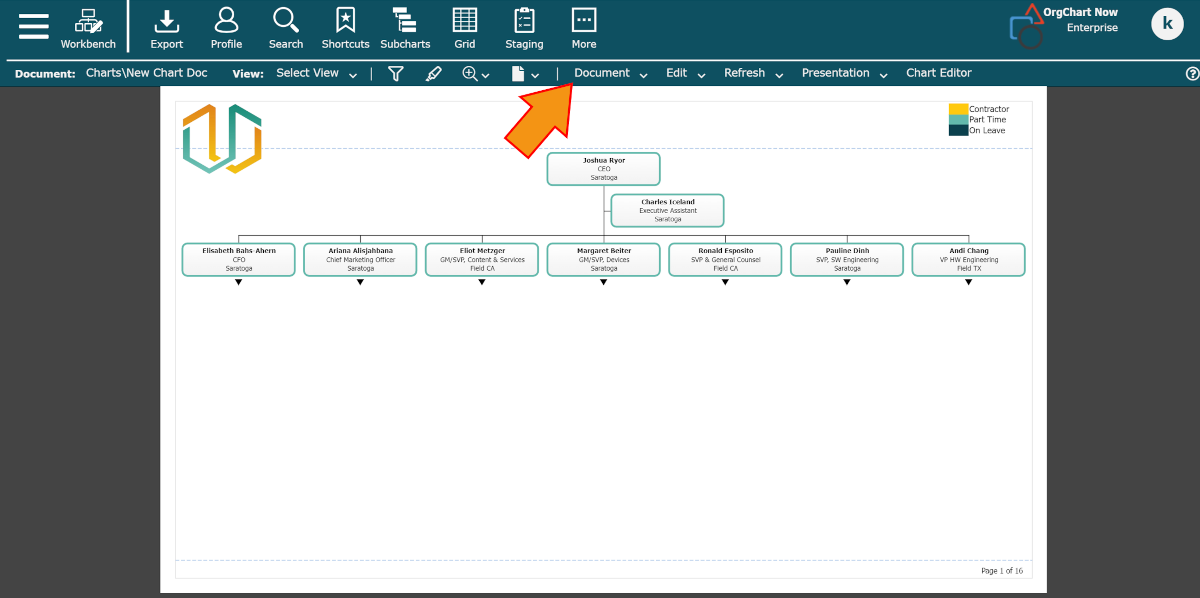
Options du menu Document
Les options suivantes sont accessibles dans le Document menu déroulant:
Créez un nouveau organigramme personnalisé à l'aide de l'une des options suivantes :
| |
Ouvrir | Lancez le Gestionnaire de fichiers pour ouvrir un organigramme personnalisé précédemment enregistré. |
Lancement Paramètres du document pour configurer diverses options au niveau du document, telles que la planification d'une actualisation automatique, le filtrage des données des organigrammes personnalisés, etc. | |
Sauvegarder | Enregistrez les modifications sur l'organigramme personnalisé actuel. |
Enregistrer sous... | Enregistrez l'organigramme personnalisé actuel en tant que nouveau organigramme personnalisé. |
Accédez aux organigrammes personnalisés, aux données, aux photos et à d'autres fichiers OrgChart. | |
Fermer | Fermez l'organigramme personnalisé actuel. |
Téléchargez un Excel détaillant la différence entre deux organigrammes personnalisés sélectionnés. | |
Photos manquantes | Téléchargez un Excel de tous les enregistrements sans photos. |